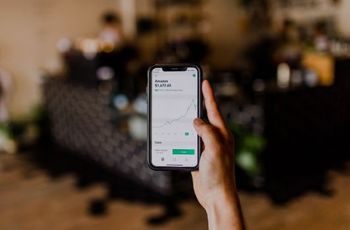App Store & iTunesギフトカードのチャージ/使い方を解説!
App Store&iTunesギフトカードはiPhoneでチャージしてギフトカードまたはコードを使うことで利用できるようになります。App Store&iTunesギフトカードの設定方法やクレジット残高の確認方法など、便利な使い方をご紹介します。
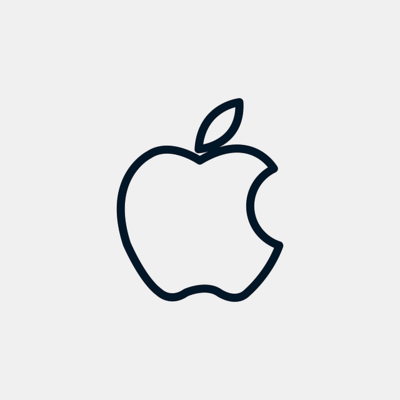
目次
App Store & iTunesギフトカードとは?
AppleのリンゴマークがデザインされたApp Store&iTunesギフトカードを目にしたことがある人は多いでしょう。
App Store&iTunesギフトカードはオンラインショッピングはもちろんコンビニや家電量販店などで購入可能なことから誰でも気軽に使えるギフトカードとして人気を集めています。
今回はApp Store&iTunesギフトカードを利用したiPhoneへのチャージ方法や使い方、クレジット残高のチェック方法までご紹介します。
アプリや音楽の購入に使えるプリペイドカード
App Store&iTunesギフトカードとは、iPhoneで使えるアプリや音楽、動画などの有料コンテンツを購入する際に使われるギフトカードのことです。
App Store&iTunesギフトカードを誰かにプレゼントすることで、受け取った人は自分のiPhoneへApp Store&iTunesギフトカードをチャージすればAppleの様々な有料コンテンツを利用できるようになります。
そのため、iPhoneユーザーへの贈り物に困ったときにはApp Store&iTunesギフトカードを選択するのがおすすめだと言われています。
 【iPhone】App Storeの支払い方法を変更/削除する方法!
【iPhone】App Storeの支払い方法を変更/削除する方法!App Store & iTunesギフトカードのメリット/デメリット
App Store&iTunesギフトカードとは使い方が簡単なギフトカードとして人気がありますが、利用するうえでどんなメリット・デメリットがあるのでしょうか?
ここでは主にTwitterなどに投稿されているApp Store&iTunesギフトカードのメリット・デメリットをご紹介します。
メリット・デメリットを両方知っておけば、いざApp Store&iTunesギフトカードをチャージするときなどに役立つこと間違いなしですから参考にしてください。
メリット
まずはApp Store&iTunesギフトカードのメリットについてご紹介します。App Store&iTunesギフトカードとは使い方次第でとても便利でお得な利用方法がありますから、メリットが多いと言われています。
色々なキャンペーンが開催される
【今日から】セブン-イレブンでApp Store & iTunes ギフトカード10%増量キャンペーンが始まりました!
— iTunes Card 割引販売速報 (@itc_check) June 23, 2019
バリアブルカードのみ対象ですのでお間違えなく!
購入後に応募の必要があります。6/30まで。https://t.co/lUQh73gzIo
App Store&iTunesギフトカードとは、常に色々な企業や団体と共同のキャンペーンを行っています。
Twitterで投稿されているこちらの画像の場合、セブンイレブンなどのコンビニでApp Store&iTunesギフトカードを購入することでボーナスとして購入金額の10%が貰えるというキャンペーンになります。
このキャンペーンは非常にお得なので、App Store&iTunesギフトカードをチャージする際にはキャンペーンをしているタイミングを狙って購入するのがおすすめです。
クレジットカードがない人におすすめ
クレカが登録できないならApp Store & iTunes ギフトカードを、買えば良いじゃない!
— 鈴 (@Hisuzu) December 15, 2017
App Store&iTunesギフトカードの大きなメリットの一つが、クレジットカードがないと購入できないiPhoneのコンテンツの支払いにも利用できるというポイントです。
クレジットカードというのはiPhoneのコンテンツでの支払いに非常に便利なカードなのですが、世間にはクレジットカードを作れないという人もいます。
そんな人にはApp Store&iTunesギフトカードを利用して購入時の支払いに活用するのがおすすめです。
デメリット
続いてはApp Store&iTunesギフトカードの使い方のデメリットです。App Store&iTunesギフトカードは非常に便利なギフトカードになりますが、デメリットと言われる部分もあります。
ここで紹介するApp Store&iTunesギフトカードのデメリットを利用前に知っておけば、より便利な使い方ができるようになるでしょう。
Apple Storeでの製品購入には使用できない
App Store&iTunesギフトカードとは、Apple Storeでは利用できません。「App Store」と「Apple Store」は名前が似ているので混同されがちですが、違うものです。
App StoreはiPhoneで利用できるゲームなどのアプリや音楽を購入することができる場所ですが、Apple StoreはiPhoneそのものやApple製品に関連したアクセサリーなどを購入できる場所なんです。
App Store&iTunesギフトカードとはApp Storeで利用できるギフトカードなので、Apple StoreでiPhoneなどの製品購入時には使えないというデメリットを覚えておきましょう。
 App Storeの支払い方法の設定についてくわしく解説!
App Storeの支払い方法の設定についてくわしく解説!App Store & iTunesギフトカードのチャージ方法
App Store&iTunesギフトカードにチャージをするには、以下の方法で行うことができます。
主な方法はギフトカードまたはコードを使う・iPhoneのカメラでコードを入力するという2通りの方法から選べますので、自分に合ったチャージ方法を選択してApp Store&iTunesギフトカードを利用してください。
iPhoneにコードを入力する手順
App Store&iTunesギフトカードを購入したら、カードの裏側にある銀の部分をコインなどで削ってコードを確認します。
App Store&iTunesギフトカードのコードは16桁のアルファベットと数字の組み合わせです。
ギフトカードまたはコードを使うを選択
iPhoneのアプリ一覧からApp Storeアプリを開いてください。
App Storeのトップページで、画面右上にあるアカウントマークをタップします。
アカウントページを開いたら、「ギフトカードまたはコードを使う」を選択してください。「ギフトカードまたはコードを使う」をタップすることで、App Store&iTunesギフトカードをチャージすることができます。
コードを入力してチャージする
「ギフトカードまたはコードを使う」をタップすると、カメラで読み取るかコードを入力するか選べるページが開きます。
ここで「コードはキーボードでも入力できます」をタップすると、キーボードが開きますから購入したApp Store&iTunesギフトカードの裏側にあるコードを入力してください。
iPhoneのカメラで読み取る手順
前述した手順で、「ギフトカードまたはコードを使う」をタップしたあとにコード入力のページが開いたら「カメラで読み取る」をタップしてください。
「カメラで読み取る」をタップすると、iPhoneのカメラが起動します。
カメラでコードを読み取る
購入したApp Store&iTunesギフトカードの裏側にある16桁のコードを撮影してください。この操作方法だけでApp Store&iTunesギフトカードのコード設定が完了します。
 【iPhone】「App Store」の基本の使い方を解説!
【iPhone】「App Store」の基本の使い方を解説!App Store & iTunesギフトカードの使い方
App Store&iTunesギフトカードは、チャージも重要ですがクレジット残高を確認したり実際に使ったりといった使い方も大切なポイントになります。
ここではApp Store&iTunesギフトカードの使い方をご紹介しますので参考にしてください。
クレジット残高の確認手順
App Store&iTunesギフトカードはクレジット残高を確認することができます。
クレジット残高を確認しておくことで、実際に使うときにいくらまでのコンテンツが購入できるか、チャージが必要なのかがすぐにわかるのでクレジット残高の確認方法を覚えておきましょう。
App Storeで確認
App Store&iTunesギフトカードのクレジット残高を確認するには、App Storeアプリを開いてください。
右上のアカウントアイコンをタップします。
アカウントページの中央にクレジットという欄があるので、ここの金額を確認してください。
設定から確認
App Store&iTunesギフトカードの残高を確認するには、設定アプリからも確認することができます。iPhoneのトップページから設定アプリをタップしてください。
設定ページで「iTunes StoreとApp Store」を選択してください。
Apple IDをタップします。
「Apple IDを表示」をタップしてください。
Apple IDのアカウントページが開きますので、Apple ID残高を確認してください。ここに尿時される金額がApp Store&iTunesギフトカードのクレジット残高でもあります。
実際の使い方
App Store&iTunesギフトカードの実際の使い方をご紹介します。
App Storeの場合
App Storeアプリでカードを利用するには、チャージの設定が完了した後にApp Storeで購入できる有料コンテンツを選択します。
購入したい有料コンテンツの金額をタップします。
Touch IDでの支払い手続きを行ってください。
iTunesの場合
App Store&iTunesギフトカードは、App StoreだけではなくiTunes Storeでも利用することができます。iTunes Storeのトップページを開き購入したいコンテンツを探してください。
購入したい有料コンテンツの金額をタップします。
支払い手続き画面になるので、Touch IDなどで手続きを行ってください。
合わせて読みたい!iPhoneに関する記事一覧
 iPhoneで楽天Edyを使う方法!ApplePayとの違いは?
iPhoneで楽天Edyを使う方法!ApplePayとの違いは? 【iPhone/iPad】コンセプトアプリの評価は?評判・口コミも紹介!
【iPhone/iPad】コンセプトアプリの評価は?評判・口コミも紹介! 【iPhone/iPad】ギターアプリのまとめ!超おすすめはこれ!
【iPhone/iPad】ギターアプリのまとめ!超おすすめはこれ!